萬盛學電腦網 >> 圖文處理 >> Photoshop教程 >> ps圖片處理 >> 細節和細膩感的偏色照片處理方法
細節和細膩感的偏色照片處理方法
原圖:

效果圖:
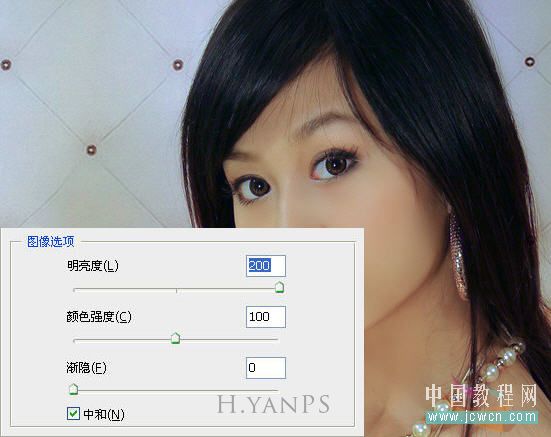
整體三步:
1.校偏
Ctrl+J復制背景層. 【圖像】【調整】【匹配顏色】勾選中和.這一招大家都會.但是這裡注意把亮度選項拉到200.這種方法提亮對細節基本上是無損的.我經常這樣用.嘿嘿..
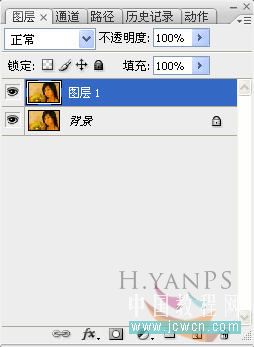
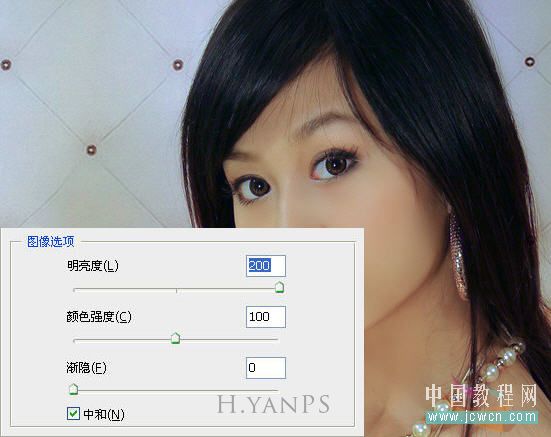
第二步:調出圖像的細節
【圖像】【調整】【陰影高光】 這個功能用來調色也是非常不錯的方法.既提亮了暗部又可以對色彩增加飽和度.而一般情況下對細節也是無損的. 這也是我常用的方法..
注意下面的各個參數.
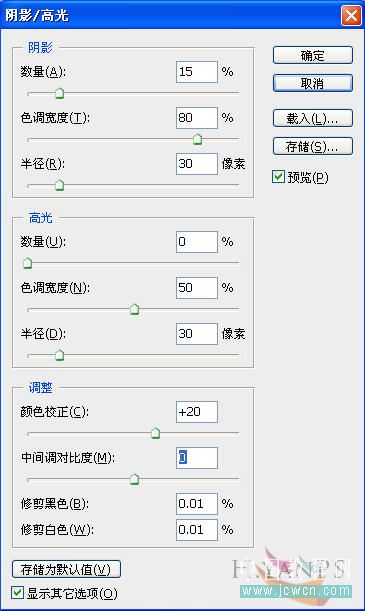
完成效果如圖
查看更多photoshop教程

第三步:曲線調整.針對圖中出現的偏紅和偏暗的情況來提亮綠通道和藍色通道
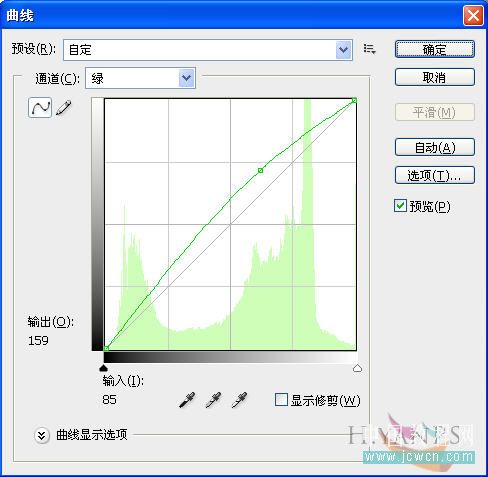

這時候頭發覺得不真實了.在蒙板上用黑色畫筆擦出來.
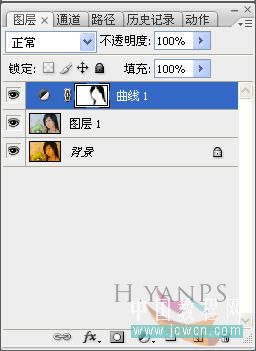
完成!!

用這種方法調出來的圖來一定比色相飽和度調出來的圖細膩很多.細節也丟失很少~~
- 上一頁:怎樣用ps使模糊的照片變清晰
- 下一頁:PhotoShop制作照片拼圖效果
ps圖片處理排行
軟件知識推薦
相關文章
copyright © 萬盛學電腦網 all rights reserved



